教你无法设定这是一台家庭计算机怎么操作
分类:电脑知识 发布时间:2020-09-16 08:00:15
如果你想要将电脑设置成一台家庭计算机,操作方法很简单,如果不知道怎么操作的话,快和我一起看看怎么解决以备不时之需。
1、首先,打开控制面板。
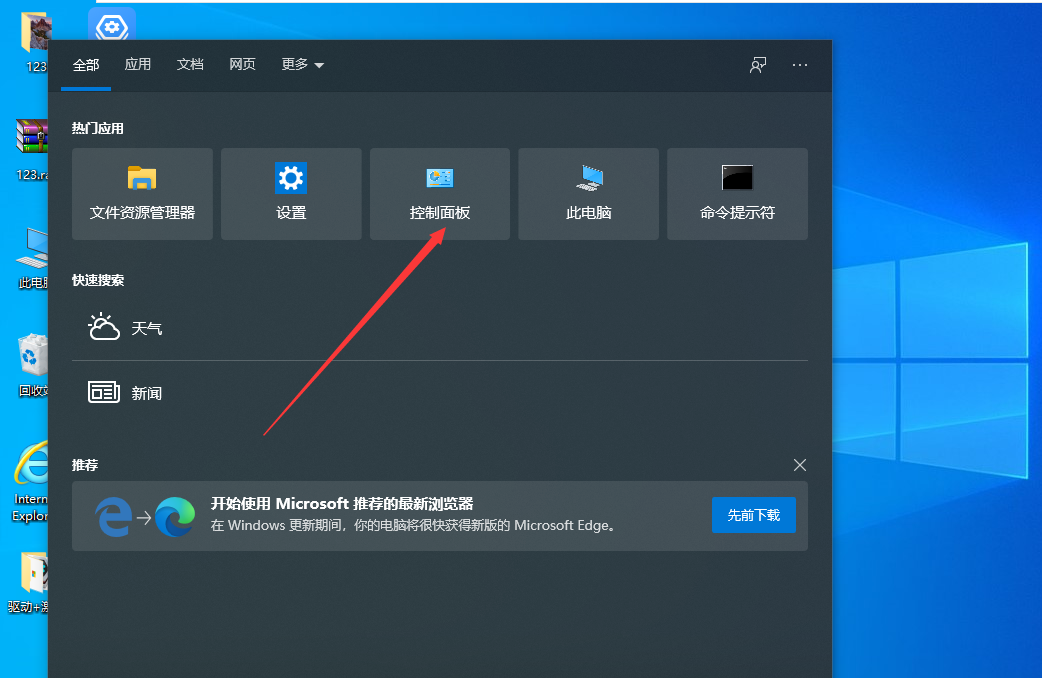
2、在新窗口中,将查看方式修改为大图标,点击网络和共享中心。
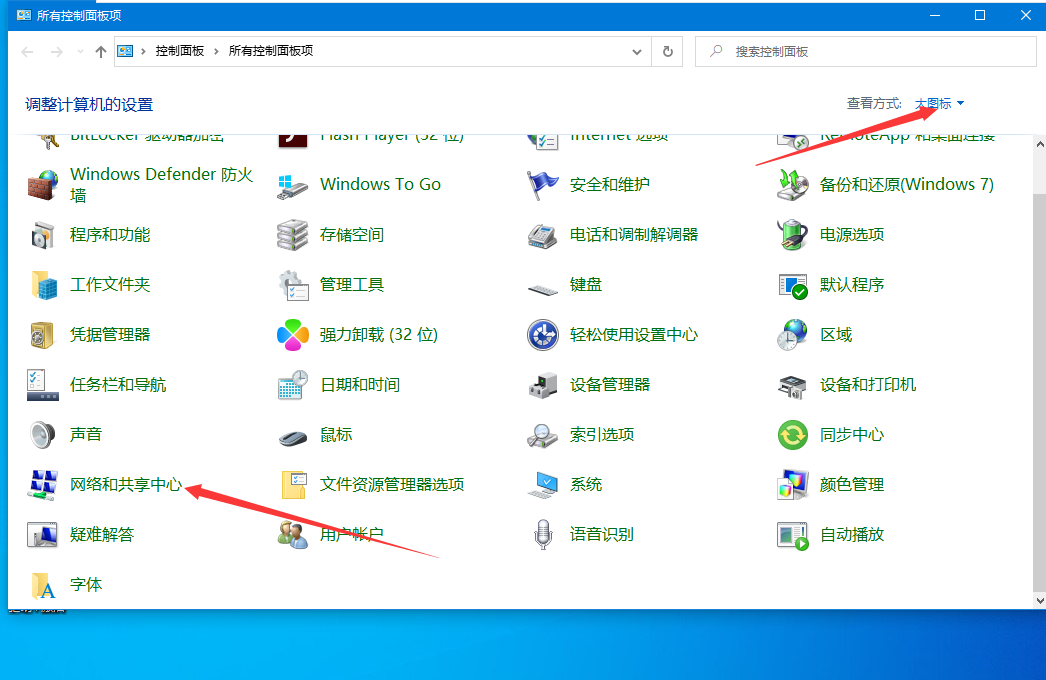
3、在弹出的窗口中,点击更改高级共享设置。
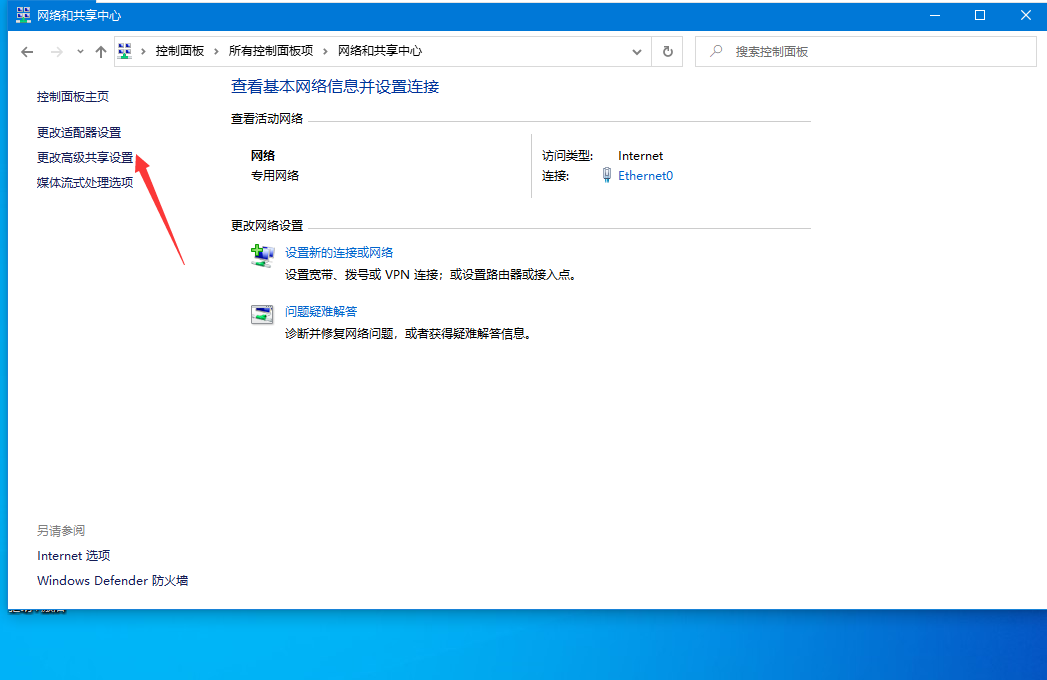
4、在窗口中,点击启用网络发现、启用文件和打印机共享和允许Windows管理家庭组连接。
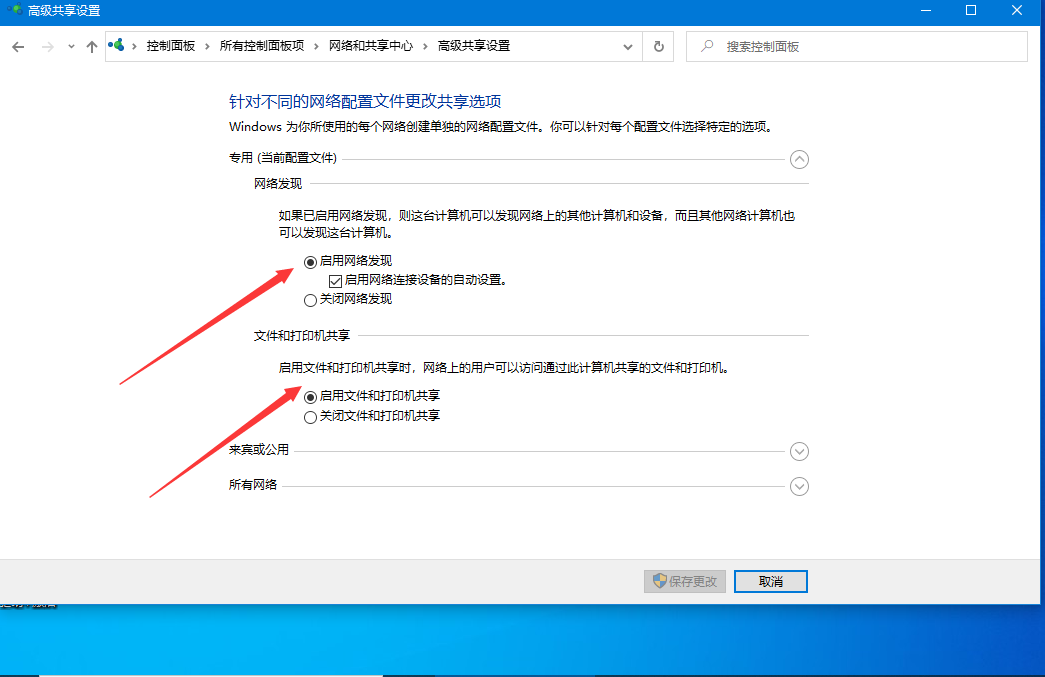
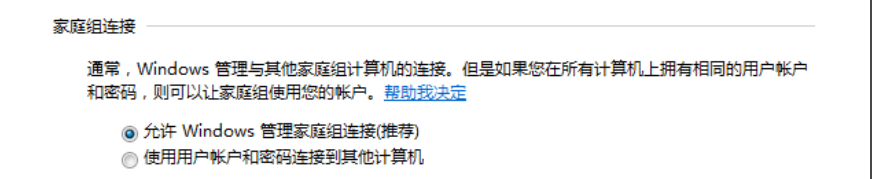
5、在所有网络中点击启用共享以方便打开可以访问网络的用户可以读取和写入公用文件夹中的文件。点击保存修改。
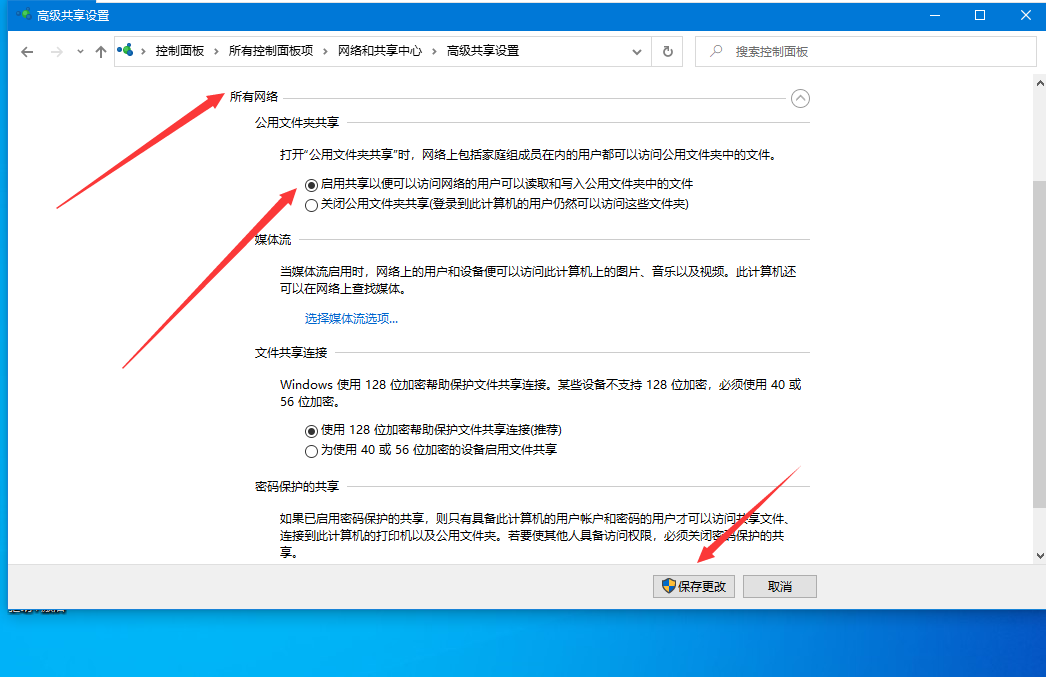
6、按win+r打开运行窗口,输入services.msc,点击确定。
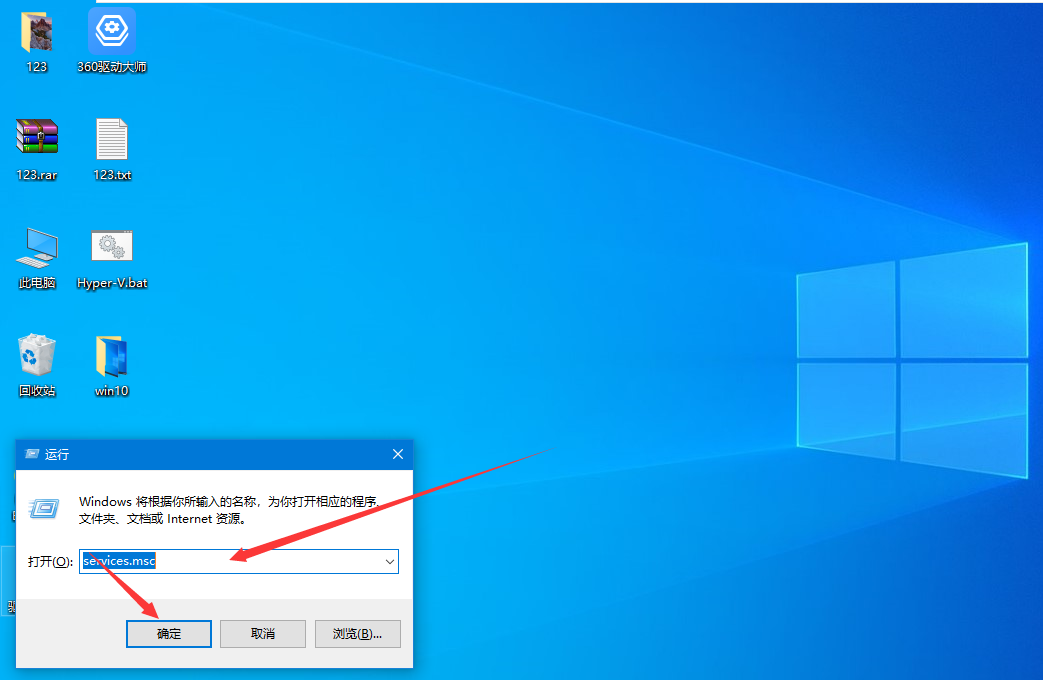
7、在弹出的窗口中找到Function Discovery Provide Host服务,右键点击属性。
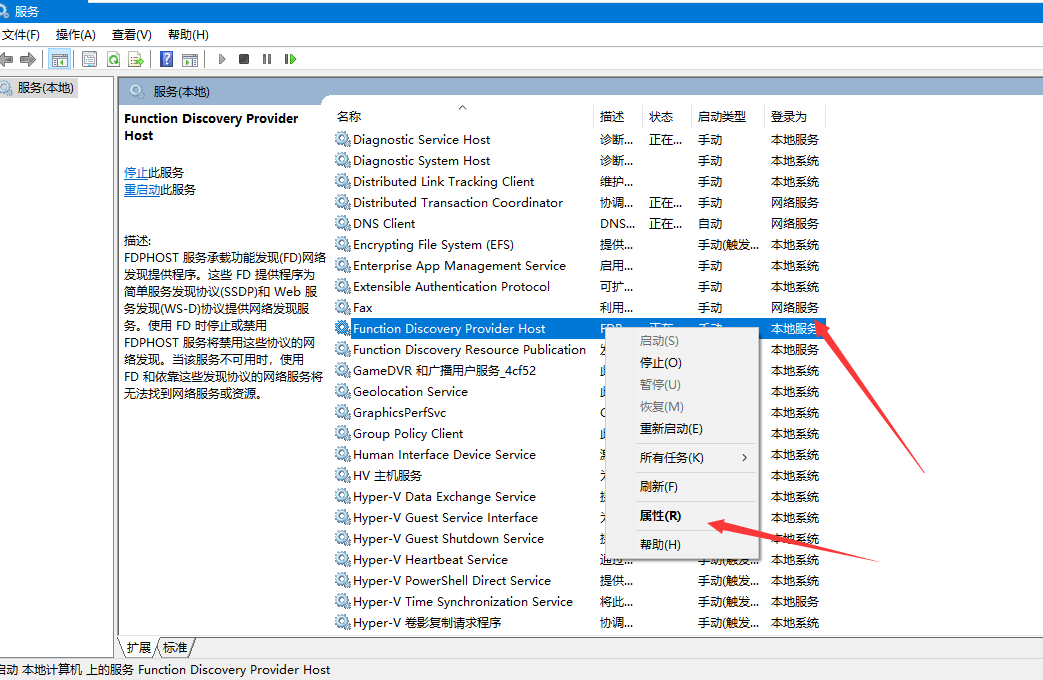
8、在弹出的窗口中,将启动类型改为自动,点击启动后点击确定即可。
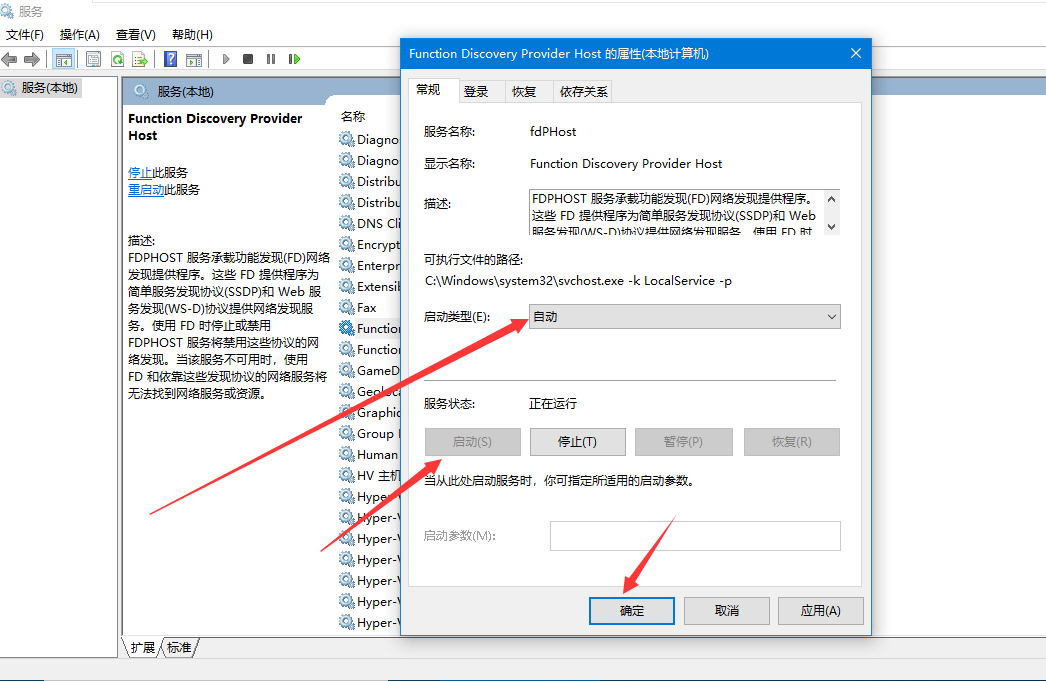
以上就是小编今天给大家带来的教你无法设定这是一台家庭计算机怎么操作的教程,如果你遇到类似的问题,希望这个回答能够帮助到你。






 立即下载
立即下载







 魔法猪一健重装系统win10
魔法猪一健重装系统win10
 装机吧重装系统win10
装机吧重装系统win10
 系统之家一键重装
系统之家一键重装
 小白重装win10
小白重装win10
 杜特门窗管家 v1.2.31 官方版 - 专业的门窗管理工具,提升您的家居安全
杜特门窗管家 v1.2.31 官方版 - 专业的门窗管理工具,提升您的家居安全 免费下载DreamPlan(房屋设计软件) v6.80,打造梦想家园
免费下载DreamPlan(房屋设计软件) v6.80,打造梦想家园 全新升级!门窗天使 v2021官方版,保护您的家居安全
全新升级!门窗天使 v2021官方版,保护您的家居安全 创想3D家居设计 v2.0.0全新升级版,打造您的梦想家居
创想3D家居设计 v2.0.0全新升级版,打造您的梦想家居 全新升级!三维家3D云设计软件v2.2.0,打造您的梦想家园!
全新升级!三维家3D云设计软件v2.2.0,打造您的梦想家园! 全新升级!Sweet Home 3D官方版v7.0.2,打造梦想家园的室内装潢设计软件
全新升级!Sweet Home 3D官方版v7.0.2,打造梦想家园的室内装潢设计软件 优化后的标题
优化后的标题 最新版躺平设
最新版躺平设 每平每屋设计
每平每屋设计 [pCon planne
[pCon planne Ehome室内设
Ehome室内设 家居设计软件
家居设计软件 微信公众号
微信公众号

 抖音号
抖音号

 联系我们
联系我们
 常见问题
常见问题



